
| SpaceClaim Online Help |

|
De tool Randen splitsen detecteert samenvallende randen en voegt deze samen. Het gaat hierbij alleen om randen die geen grenzen van nieuwe zijden markeren.
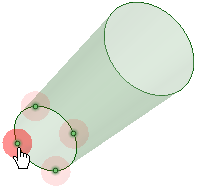
Klik op ![]() Randen splitsen in de groep Herstellen
Randen splitsen in de groep Herstellen op het tabblad Repareren.
op het tabblad Repareren.
De tool detecteert en markeert automatisch gesplitste randen, zoals weergegeven in de bovenstaande afbeelding.
Selecteer het (de) object(en) die u wilt wijzigen:
Gebruik de toolguide Probleem selecteren om gemarkeerde gebieden te selecteren, die u wilt wijzigen. De cursor wijzigt naar een handje als u de muis over een probleemgebied beweegt. Deze toolguide is standaard actief.
Gebruik de toolguide Geometrie selecteren om randen te selecteren, die niet automatisch zijn gedetecteerd.
Gebruik de knoppen in de lintgroep Navigeren om de problemen één voor één te bekijken, voordat u ze oplost.
Klik op Volgende of Vorige om de stappen te doorlopen en elk geïdentificeerd probleem te markeren.
Selecteer Passend maken indien u automatisch op het probleem in het ontwerpgebied wilt inzoomen als u op Volgende of Vorige klikt.
Klik op de toolguide Voltooien.
SpaceClaim versterkt de gemarkeerde gebieden.
De volgende toolguides helpen u om het proces te doorlopen:
|
|
De toolguide Probleem selecteren is standaard actief. Met deze toolguide kunt u de probleemgebieden selecteren, die automatisch door te tool worden gevonden. |
|
|
Met de toolguide Geometrie selecteren kunt u punten selecteren, die niet automatisch zijn gevonden. Houd Ctrl ingedrukt om meerdere punten te selecteren of selecteer in het ontwerpgebied. |
|
|
Met de toolguide Probleem uitsluiten kunt u gebieden uitsluiten van selectie en herstellen. |
|
|
De toolguide Voltooien versterkt alle gemarkeerde gebieden. |
© Copyright 2015 SpaceClaim Corporation. Alle rechten voorbehouden.